Πώς να αλλάξετε το χρώμα της γραμματοσειράς με βάση την τιμή κελιού στο Excel;
Έχετε απεικονίσει ποτέ ότι αλλάζετε χρώμα γραμματοσειράς με βάση την τιμή κελιού στο Excel; Για παράδειγμα, όταν τα δεδομένα είναι αρνητικά, μπορεί να θέλετε το χρώμα γραμματοσειράς δεδομένων να είναι κόκκινο ή να χρειάζεστε τα δεδομένα είναι μαύρα. Εδώ παρουσιάζω μερικούς βολικούς τρόπους που θα σας βοηθήσουν να εξοικονομήσετε χρόνο για να αλλάξετε το χρώμα της γραμματοσειράς με βάση την τιμή κελιού στο Excel.
Αλλαγή χρώματος γραμματοσειράς με βάση την τιμή κελιού με μορφοποίηση υπό όρους
Αλλαγή χρώματος γραμματοσειράς με βάση την τιμή κελιού με Επιλογή συγκεκριμένων κελιών ![]()
Αλλαγή χρώματος γραμματοσειράς με βάση την τιμή κελιού με μορφοποίηση υπό όρους
Στο Excel, η υπό όρους μορφοποίηση μπορεί να κάνει χάρη στο μεταβαλλόμενο χρώμα γραμματοσειράς ανά κελί.
(1) Αλλάξτε το χρώμα της γραμματοσειράς εάν είναι αρνητικό / θετικό
Εάν θέλετε να αλλάξετε το χρώμα της γραμματοσειράς εάν οι τιμές των κυττάρων είναι αρνητικές ή θετικές, μπορείτε να κάνετε τα παρακάτω:
1. Επιλέξτε τις τιμές κελιού και κάντε κλικ στο Αρχική > Μορφοποίηση υπό όρους > Νέος κανόνας. Δείτε το στιγμιότυπο οθόνης:
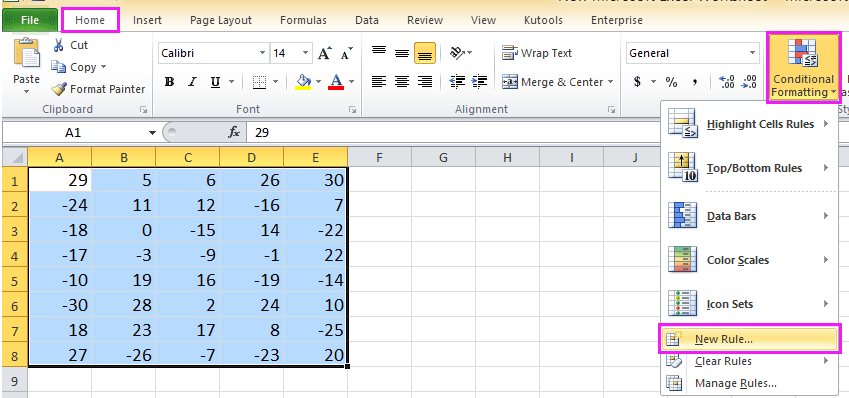
2. Στη συνέχεια, στο Νέος κανόνας μορφοποίησης διαλόγου, επιλέξτε Μορφοποιήστε μόνο κελιά που περιέχουν στο Επιλέξτε έναν τύπο κανόνα: ενότητα και εάν θέλετε να αλλάξετε το χρώμα της γραμματοσειράς εάν η τιμή του κελιού είναι αρνητική, μπορείτε να επιλέξετε Τιμή κελιού από την πρώτη λίστα και επιλέξτε μικρότερη από τη μεσαία λίστα και, στη συνέχεια, πληκτρολογήστε 0 στο σωστό πλαίσιο κειμένου. Δείτε το στιγμιότυπο οθόνης:
Συμβουλή: Αν θέλετε να αλλάξετε το χρώμα της γραμματοσειράς των θετικών τιμών, απλώς επιλέξτε Μεγαλύτερη από από τη μεσαία λίστα.
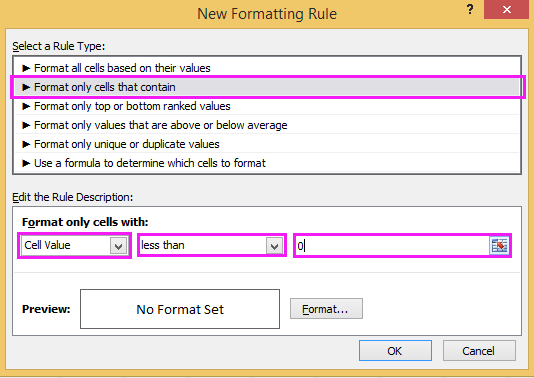
3. κλικ Μορφή να παω σε κύτταρα μορφή διαλόγου, στη συνέχεια κάτω από το γραμματοσειρά καρτέλα, επιλέξτε ένα χρώμα που θέλετε από το Χρώμα λίστα. Δείτε το στιγμιότυπο οθόνης:
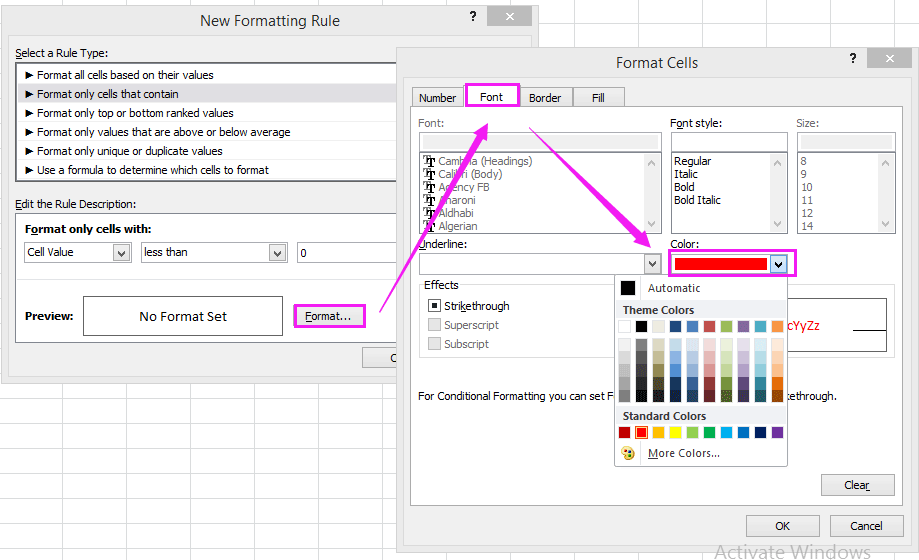
4. κλικ OK > OK για να κλείσετε τους διαλόγους. Τώρα όλες οι αρνητικές τιμές αλλάζουν το χρώμα της γραμματοσειράς σε κόκκινο.

(2) Αλλάξτε το χρώμα της γραμματοσειράς εάν είναι μεγαλύτερο από / λιγότερο από
Εάν θέλετε να αλλάξετε το χρώμα της γραμματοσειράς όταν οι τιμές είναι μεγαλύτερες ή μικρότερες από μια συγκεκριμένη τιμή, μπορείτε να κάνετε τα εξής:
1. Επιλέξτε τις τιμές κελιού και κάντε κλικ στο Αρχική > Μορφοποίηση υπό όρους > Νέος κανόνας.
2. Στη συνέχεια, στο Νέος κανόνας μορφοποίησης διαλόγου, επιλέξτε Μορφοποιήστε μόνο κελιά που περιέχουν στο Επιλέξτε έναν τύπο κανόνα: τμήμα, επιλέξτε Τιμή κελιού από την πρώτη λίστα και μεγαλύτερη από ό, τι από τη μεσαία λίστα και, στη συνέχεια, πληκτρολογήστε τη συγκεκριμένη τιμή στο σωστό πλαίσιο κειμένου. Δείτε το στιγμιότυπο οθόνης:
Συμβουλή: Εάν θέλετε να αλλάξετε το χρώμα της γραμματοσειράς όταν οι τιμές των κελιών είναι μικρότερες από μια συγκεκριμένη τιμή, απλώς επιλέξτε λιγότερο από τη μεσαία λίστα.
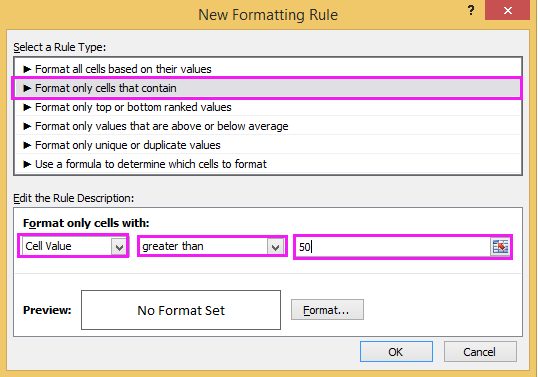
3. κλικ Μορφή να παω σε κύτταρα μορφή διαλόγου, στη συνέχεια κάτω από το γραμματοσειρά καρτέλα, επιλέξτε ένα χρώμα που θέλετε από το Χρώμα λίστα. Στη συνέχεια κάντε κλικ OK > OK για να κλείσετε τους διαλόγους. Όλες οι τιμές είναι μεγαλύτερες από 50 έχουν αλλάξει χρώμα γραμματοσειράς σε πορτοκαλί.

(3) Αλλάξτε το χρώμα της γραμματοσειράς εάν περιέχει
Εάν θέλετε να αλλάξετε το χρώμα της γραμματοσειράς εάν οι τιμές κελιού περιέχουν ένα συγκεκριμένο κείμενο, για παράδειγμα, αλλάξτε το χρώμα της γραμματοσειράς εάν η τιμή κελιού περιέχει KTE, μπορείτε να κάνετε τα εξής:
1. Επιλέξτε τις τιμές κελιού και κάντε κλικ στο Αρχική > Μορφοποίηση υπό όρους > Νέος κανόνας.
2. Στη συνέχεια, στο Νέος κανόνας μορφοποίησης διαλόγου, επιλέξτε Μορφοποιήστε μόνο κελιά που περιέχουν στο Επιλέξτε έναν τύπο κανόνα: τμήμα, επιλέξτε Ειδικό κείμενο από την πρώτη λίστα και Που περιέχει από τη μεσαία λίστα και, στη συνέχεια, πληκτρολογήστε το συγκεκριμένο κείμενο στο δεξί πλαίσιο κειμένου. Δείτε το στιγμιότυπο οθόνης:
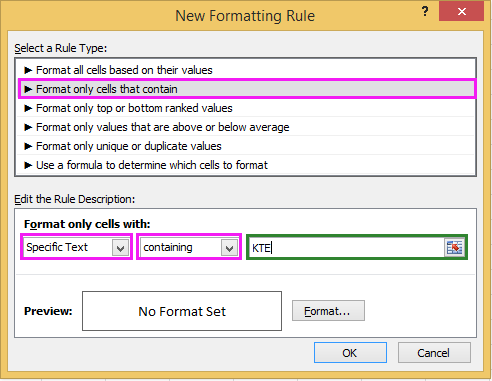
3. κλικ Μορφή να παω σε κύτταρα μορφή διαλόγου, στη συνέχεια κάτω από το γραμματοσειρά καρτέλα, επιλέξτε ένα χρώμα που θέλετε από το Χρώμα λίστα. Στη συνέχεια κάντε κλικ OK > OK για να κλείσετε τους διαλόγους. Όλα τα κελιά που περιέχουν KTE έχουν αλλάξει χρώμα γραμματοσειράς στο καθορισμένο χρώμα.

Αλλαγή χρώματος γραμματοσειράς με βάση την τιμή κελιού με Επιλογή συγκεκριμένων κελιών
Εάν θέλετε να δοκιμάσετε κάποια εύχρηστα εργαλεία πρόσθετων, μπορείτε να δοκιμάσετε Kutools για Excel, υπάρχει ένα βοηθητικό πρόγραμμα που ονομάζεται Επιλέξτε συγκεκριμένα κελιά Μπορείτε να επιλέξετε γρήγορα τα κελιά που πληρούν ένα ή δύο κριτήρια και στη συνέχεια μπορείτε να αλλάξετε το χρώμα της γραμματοσειράς τους.
| Kutools για Excel, με περισσότερα από 300 εύχρηστες λειτουργίες, διευκολύνει τις εργασίες σας. | ||
Μετά το δωρεάν εγκατάσταση Kutools για Excel, κάντε τα παρακάτω:
1. Επιλέξτε τα κελιά με τα οποία θέλετε να εργαστείτε και κάντε κλικ στο Kutools > Αγορά > Επιλέξτε συγκεκριμένα κελιά. Δείτε το στιγμιότυπο οθόνης:

2. Στο Επιλέξτε συγκεκριμένα κελιά διάλογος, ελέγξτε Κύτταρο κάτω από την επιλογή Τύπος επιλογής, και επιλέξτε Περιέχει υπό Ειδικός τύποςκαι, στη συνέχεια, πληκτρολογήστε το συγκεκριμένο κείμενο σε πλαίσιο κειμένου

3. κλικ Ok > OK για να κλείσετε τους διαλόγους.

4. Στη συνέχεια, έχουν επιλεγεί όλα τα κελιά που περιέχουν KTE και μεταβείτε στο Αρχική > γραμματοσειρά χρώμα για να επιλέξετε το χρώμα γραμματοσειράς που θέλετε.
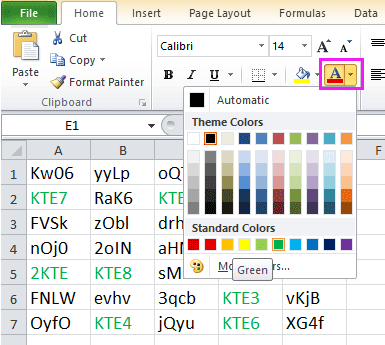
Σημείωση:
1. Με το Kutools για Excel Επιλέξτε συγκεκριμένα κελιά βοηθητικό πρόγραμμα, μπορείτε επίσης να επιλέξετε κελιά που πληρούν το παρακάτω κριτήριο:

2. Επίσης, μπορείτε να επιλέξετε κελιά που πληρούν δύο κριτήρια. Επιλέξτε το πρώτο κριτήριο από την πρώτη αναπτυσσόμενη λίστα και, στη συνέχεια, επιλέξτε το δεύτερο κριτήριο από τη δεύτερη αναπτυσσόμενη λίστα και αν θέλετε να επιλέξετε κελιά που πληρούν δύο κριτήρια ταυτόχρονα, ελέγξτε Και επιλογή, εάν θέλετε να επιλέξετε κελιά που πληρούν ένα από τα δύο κριτήρια, επιλέξτε Or επιλογή.


Κάντε κλικ εδώ για να μάθετε περισσότερα σχετικά με την Επιλογή συγκεκριμένων κελιών.
Αλλαγή χρώματος γραμματοσειράς με βάση την τιμή κελιού
Μετρήστε γρήγορα / αθροίστε κελιά ανά χρώμα φόντου ή μορφής στο Excel |
| Σε ορισμένες περιπτώσεις, μπορεί να έχετε μια σειρά κελιών με πολλά χρώματα και αυτό που θέλετε είναι να μετρήσετε / αθροίσετε τιμές με βάση το ίδιο χρώμα, πώς μπορείτε να υπολογίσετε γρήγορα; Με Kutools για Excel's Μετρήστε ανά χρώμα, μπορείτε να κάνετε γρήγορα πολλούς υπολογισμούς ανά χρώμα και επίσης να δημιουργήσετε μια αναφορά για το υπολογισμένο αποτέλεσμα. Κάντε κλικ για δωρεάν πλήρη δοκιμαστική έκδοση σε 30 ημέρες! |
 |
| Kutools για Excel: με περισσότερα από 300 εύχρηστα πρόσθετα Excel, δωρεάν δοκιμή χωρίς περιορισμό σε 30 ημέρες. |
Τα καλύτερα εργαλεία παραγωγικότητας γραφείου
Αυξήστε τις δεξιότητές σας στο Excel με τα Kutools για Excel και απολαύστε την αποτελεσματικότητα όπως ποτέ πριν. Το Kutools για Excel προσφέρει πάνω από 300 προηγμένες δυνατότητες για την ενίσχυση της παραγωγικότητας και την εξοικονόμηση χρόνου. Κάντε κλικ εδώ για να αποκτήσετε τη δυνατότητα που χρειάζεστε περισσότερο...

Το Office Tab φέρνει τη διεπαφή με καρτέλες στο Office και κάνει την εργασία σας πολύ πιο εύκολη
- Ενεργοποίηση επεξεργασίας και ανάγνωσης καρτελών σε Word, Excel, PowerPoint, Publisher, Access, Visio και Project.
- Ανοίξτε και δημιουργήστε πολλά έγγραφα σε νέες καρτέλες του ίδιου παραθύρου και όχι σε νέα παράθυρα.
- Αυξάνει την παραγωγικότητά σας κατά 50% και μειώνει εκατοντάδες κλικ του ποντικιού για εσάς κάθε μέρα!
